Mindig is vágyott arra, hogy kedvenc iTunes-filmjeit DVD-n lehessen lejátszani egy hangulatos mozi estére, vagy megoszthassa örömét barátaival és családjával? Míg az iTunes kényelmes platformot kínál a digitális filmekhez való hozzáféréshez, a vágy, hogy írjon iTunes filmeket DVD-re a kézzelfogható, megosztható példány varázsából fakad. Ennek a folyamatnak azonban megvannak a maga összetettségei a digitális jogok védelme miatt.
Ez az írás egy tanúsított megközelítést mutat be az iTunes filmek rögzítésére, hogy másolatot készítsen a számítógépéről. Emellett segítséget nyújt az iTunes filmek DVD-re írásához egy kiváló DVD-készítő segítségével. Mindezen módszerek megismeréséhez kérjük, olvassa el az alábbi információkat.
1. rész: Rögzítsen iTunes filmeket, és mentse el a számítógépre
Lehet, hogy olyan helyzetbe kerül, hogy kedvenc iTunes-filmjeinek másolatát szeretné a számítógépén tartani. Érdemes megnézni őket offline állapotban, vagy gondoskodni kell egy biztonsági másolatról arra az esetre, ha a tartalom elérhetetlenné válna. AVAide Screen Recorder hasznos program lehet ilyen esetekben, lehetővé téve ezeknek a filmeknek a rögzítését és elmentését személyes használatra.
Az AVAide Screen Recorder lehetővé teszi, hogy bármit is rögzítsen, ami az asztali képernyőn történik, és elmentheti videofájlként. Lehetővé teszi, hogy kiválassza a képernyő melyik részét szeretné rögzíteni. Legyen szó a teljes képernyőről vagy egy adott területről, Ön szabályozhatja, hogy mi kerüljön rögzítésre. A látvány rögzítése mellett hangfelvételt is tud készíteni. Ez azt jelenti, hogy a teljes megtekintési élményben részesül, beleértve a hangot is. Ezenkívül lehetővé teszi a felvételi élmény testreszabását az olyan beállítások módosításával, mint a videominőség, a képkockasebesség és a hangbeállítások. Biztosítja, hogy a rögzített videó megfeleljen az Ön speciális követelményeinek.
1. lépésLátogassa meg az AVAide Screen Recorder hivatalos webhelyét, töltse le, és kövesse a telepítési utasításokat a számítógépen történő beállításához.

PROBALD KI INGYEN Windows 7 vagy újabb rendszerhez
 Biztonságos letöltés
Biztonságos letöltés
PROBALD KI INGYEN Mac OS X 10.12 vagy újabb rendszerhez
 Biztonságos letöltés
Biztonságos letöltés2. lépésA kezdéshez futtassa a képernyőrögzítőt. Ezután válassza ki a Videó felvevő a fő felületen található felvételi funkciók listájából.
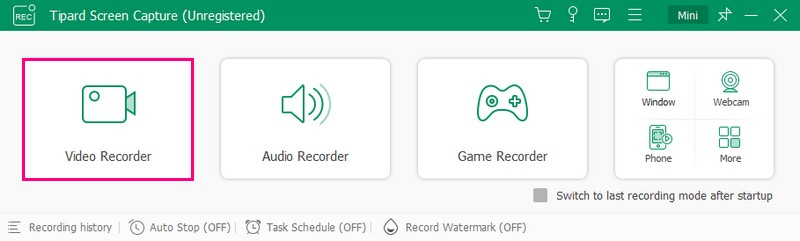
3. lépésVáltsd át a Kijelző1 gombot a felvételi képernyő opcióinak eléréséhez. Kattints a Teljes ha a teljes képernyőt rögzíteni szeretné, és Egyedi ha van egy preferált területe, ahol rögzíteni szeretne. Ezenkívül lehetővé teszi a lehetőségek beépítését a Webkamera, az Rendszer, és a A mikrofon hangja. Miután rendezte, kattintson a REC gombot a felvétel elindításához.
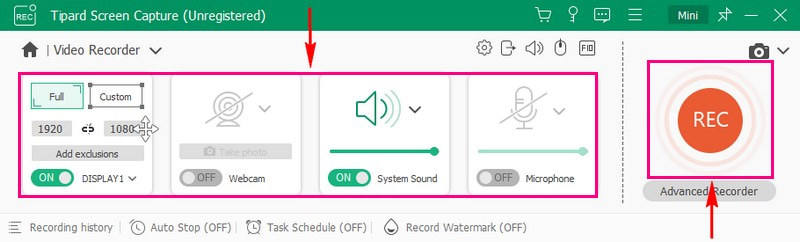
4. lépésHasználhatja a Lejátszási vezérlők miközben a felvétel folyamatban van. Ha végzett a film rögzítésével, nyomja meg a gombot Álljon meg gomb.
5. lépésA rögzített film automatikusan lejátszásra kerül az előnézeti ablakban. Ha elégedett, nyomja meg a Kész gombot, hogy elmentse a számítógépére.

2. rész Írja ki a videót DVD-re
A DVD-k stabil és hosszú élettartamú biztonsági mentési megoldást kínálnak a rögzített videókhoz. Ha hosszú távon szeretné megőrizni rögzített videóit, megbízható DVD-re írása. A figyelemre méltó program, amely segíthet elérni a feladatát Tipard DVD Creator. Hatékony égetésre tervezték, így nem kell túl sokáig várnia a folyamat befejezésére. Kétségtelenül segíthet az iTunes filmek DVD-re írásában, amelyeket korábban rögzített.
A Tipard DVD Creator különféle videoformátumokat támogat, így biztosítva, hogy kompatibilitási problémák nélkül írhasson fel rögzített videókat különböző eszközökről. Lehetővé teszi a kimenet személyre szabását a különféle menüsablonok közül való választással. Hozzáadhat háttérzenét, képeket és sok minden mást, hogy a DVD-k szemet gyönyörködjenek. Ezenkívül testreszabhatja a kimenetet a kép- és hangminőség testreszabható beállításaival. Az elkészített DVD-k különféle DVD-lejátszókkal és eszközökkel kompatibilisek, így mások is könnyedén élvezhetik a rögzített videóit.
1. lépésMindenekelőtt telepítse a Tipard DVD Creator programot a számítógépére.

PROBALD KI INGYEN Windows 7 vagy újabb rendszerhez
 Biztonságos letöltés
Biztonságos letöltés
PROBALD KI INGYEN Mac OS X 10.12 vagy újabb rendszerhez
 Biztonságos letöltés
Biztonságos letöltés2. lépésA feladat elvégzéséhez nyissa meg a programot. Ezután válasszon DVD lemez írja be a bemutatott lehetőségeket.
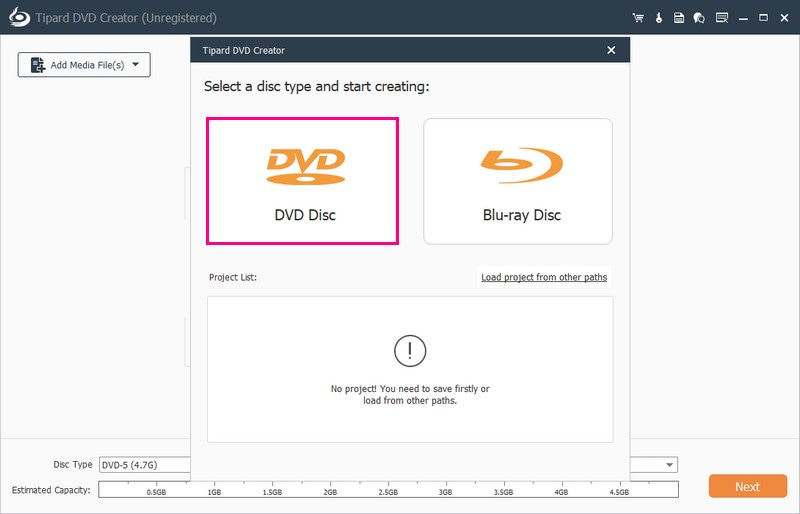
3. lépésKattints a Médiafájl hozzáadása gombot a felvett iTunes film programba való importálásához.
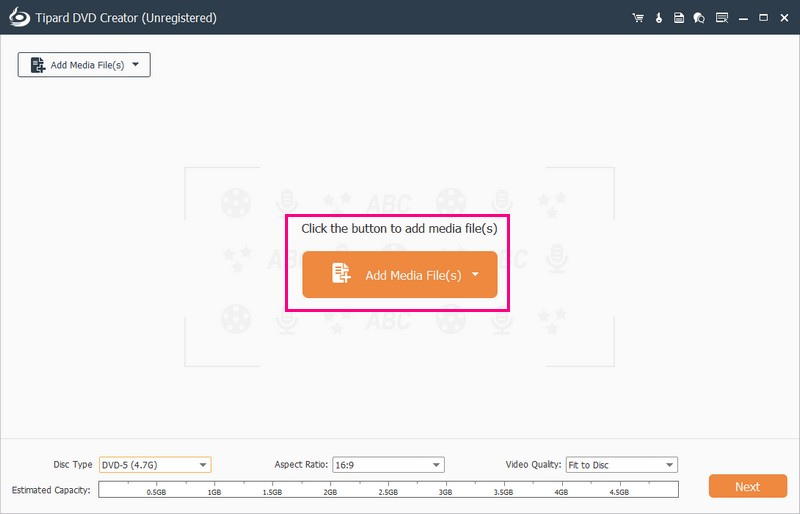
4. lépésJelölje meg az importált videót a kiválasztásához. Ezután kattintson a Következő gombot a folytatáshoz.
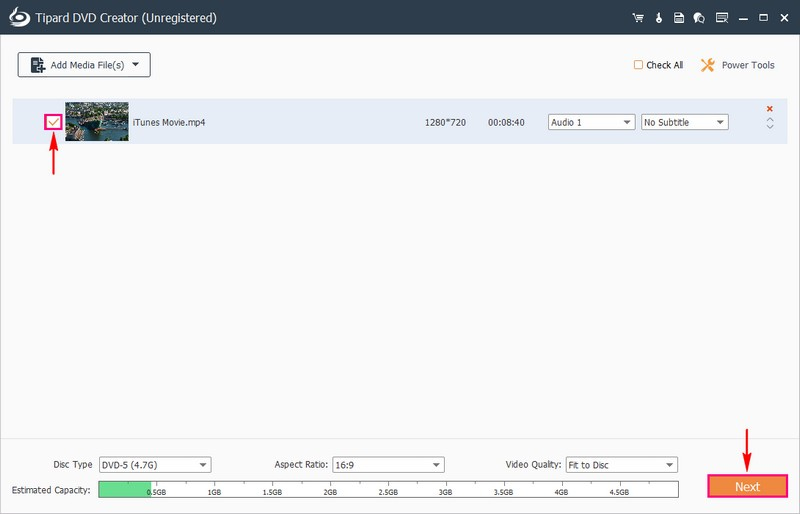
5. lépésSzámos sablont fog látni a Menüsablonok számára Ünnep, Család, Esküvők, Utazás, és több. Kérjük, válassza ki azt a tervet, amelyet alkalmazni szeretne a kimenetén. Azt is megváltoztathatja a Menü navigáció tetszése szerint.
Te is Háttérzene hozzáadása, Háttér módosítása, és Nyitófilm hozzáadása. Ezen opciók engedélyezéséhez jelöljön be mellettük.
Ezenkívül az írási folyamat befejezése előtt valós időben megtekintheti a DVD-alkotás előnézetét. Ehhez kattintson a Előnézet gomb. Ezután nyomja meg a Játék gombot a videó lejátszásához.
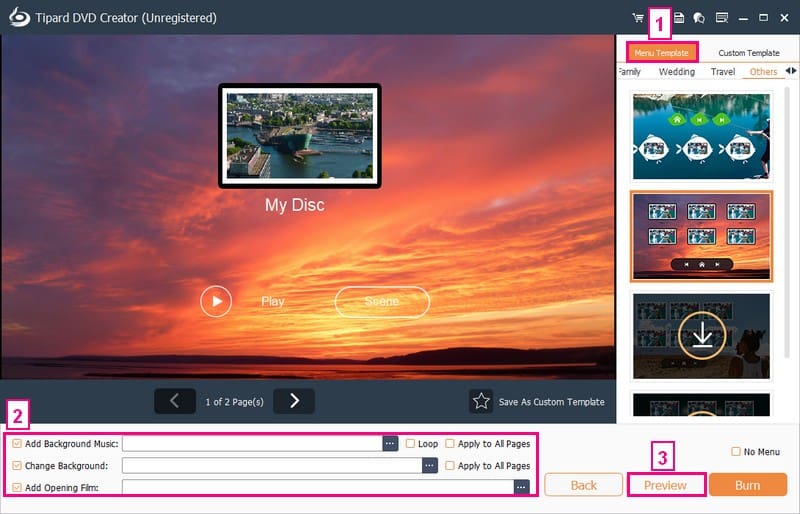
6. lépésHa elégedett az alkotásával, kattintson a Éget gombot, és lépjen a következő ablakra. Végül kattintson a Rajt gombot az iTunes videó sikeres DVD-re írásához.
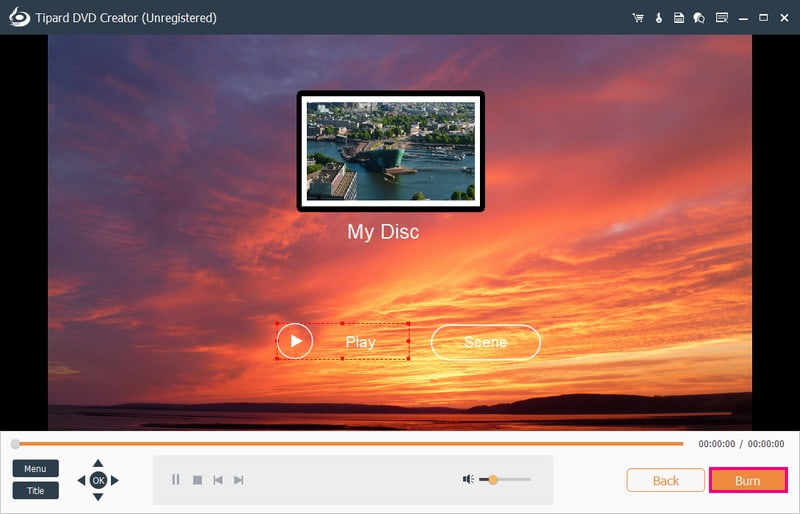
3. rész. GYIK az iTunes filmek DVD-re írásáról
Hogyan lehet az iTunes MP4-et DVD-re írni az iTunes-on belül?
Először helyezzen be egy üres lemezt a számítógépébe. Nyissa meg az iTunes alkalmazást, lépjen a Fájl, Új, majd a Lejátszási lista elemre. Húzza MP4 fájljait az új lejátszási listába. Nyissa meg a fájlt, írja be a lejátszási listát lemezre, vagy kattintson a jobb gombbal a lejátszási listára, és válassza ki ugyanazt a lehetőséget. Állítsa be a szükséges paramétereket, kattintson az Égés gombra, és várjon. Ha kész, lépjen ki az iTunesból, és vegye ki a DVD-t.
Tudsz dalokat írni az iTunesról CD-re?
Teljesen! Konkrét lemezeket készíthet az iTunesban – Audio CD-ket, MP3 CD-ket és Data CD-ket. Az audio CD-k normál CD-lejátszókban, az MP3-CD-k az MP3-képes CD-lejátszókban, az adat-CD-k pedig fájlokat tárolnak és továbbítanak.
Tud iTunes filmeket USB-re másolni?
Nyissa meg az iTunes alkalmazást a számítógépén, jelentkezzen be, lépjen az Áruházba, ellenőrizze az elérhető letöltéseket, és töltse le a filmet. Ezután használjon USB-meghajtót a film tárolására. De ne feledje, nem nézheti meg ezeket az iTunes-filmeket USB-meghajtón vagy Android-telefonon.
Importálhatok DVD-t az iTunes-ba?
Biztosan! Annak ellenére, hogy az iTunes közvetlenül nem fogad el DVD-filmeket, a DVD-ket lecserélheti az iTunes által támogatott digitális formátumokra. Ezután egyszerűen hozzáadhatja a DVD-tartalmat az iTuneshoz.
Milyen formátumok kompatibilisek a DVD-lejátszókkal?
A legtöbb DVD-lejátszó jól működik az olyan formátumokkal, mint az MPEG-2 és az AVI. De a DVD-lejátszó adatainak áttekintése elengedhetetlen ahhoz, hogy tudja, mely formátumokat tudja lejátszani.
Tudsz írjon iTunes filmeket DVD-re? Egyértelműen! Ez a bejegyzés megtanította Önnek, hogyan rögzíthet iTunes filmeket az AVAide Screen Recorder segítségével, és hogyan írhat iTunes filmeket DVD-re a Tipard DVD Creator segítségével.
Az AVAide Screen Recorder egy olyan eszköz, amellyel megörökíthet bármit, ami a számítógép képernyőjén történik. Másrészt a Tipard DVD Creator megoldást kínál arra, hogy videókat DVD-kké alakítson át kézzelfogható és megosztható élmény érdekében. Mire vársz még? Telepítse őket számítógépére, és élvezze az iTunes filmet!
Rögzítse a képernyőn végzett tevékenységeket hanggal, online találkozókkal, játékvideóval, zenével, webkamerával stb.




